Taper sur l'iPad n'a jamais été facile. C'est un appareil lourd, et lorsque vous le tenez dans une main, il y a un clavier géant sur l'écran qui n'est pas conçu pour être utilisé d'une seule main.
Lorsque SwiftKey est sorti pour iOS, j'étais heureux mais pas encore satisfait à 100%. Comprenez-moi bien, c'est bien, mais je n'aimais pas glisser sur le clavier gigantesque. Ce n'est pas pratique.
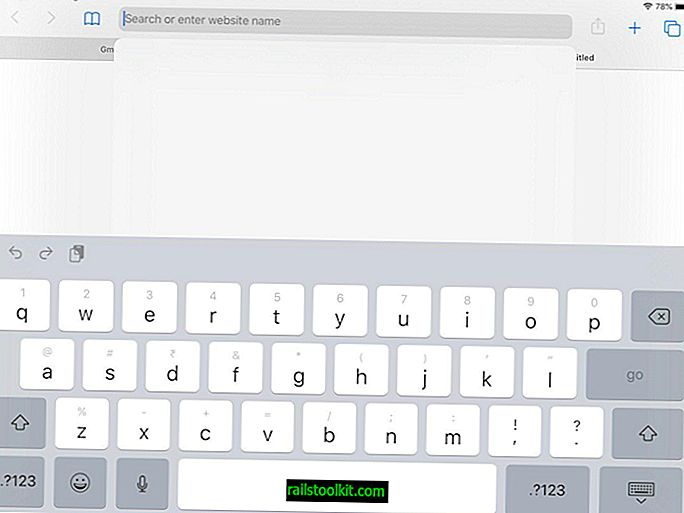
Remarque: je suis peut-être partial, car la version Android de SwiftKey est ré-utilisable, contrairement à son homologue iOS. Bien que cela puisse largement être une limitation du système d'exploitation.
Apple a finalement ajouté la prise en charge du clavier de balayage dans iOS 13. iPadOS a également reçu une option similaire, appelée clavier flottant.
Comment activer le clavier de balayage dans iPadOS
1. Ouvrez une application comportant un champ de texte (navigateur, App Store, Mail, etc.) sur votre iPad.
2. Appuyez dans le champ de texte pour afficher le clavier iPadOS.
3. Maintenant, utilisez deux doigts pour pincer vers l'intérieur du clavier. Le geste est similaire au pincement de zoom arrière que vous pouvez utiliser sur un écran tactile.
4. Le clavier se réduit à un clavier de la taille d'un téléphone, que vous pouvez placer n'importe où.
5. Essayez de glisser sur les touches; ça devrait marcher.
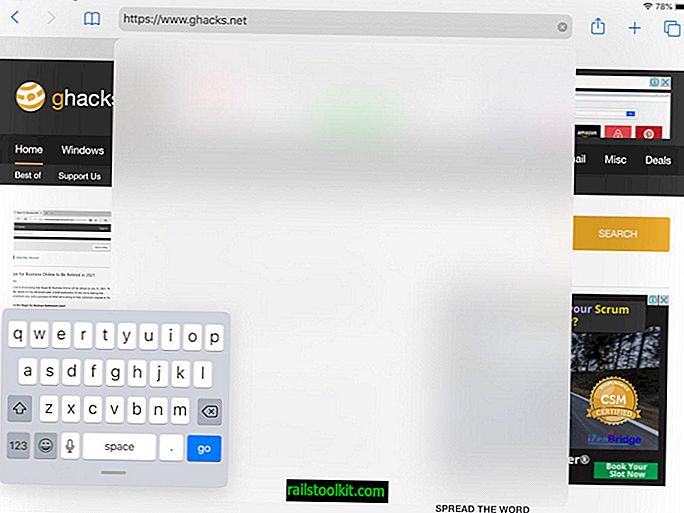
Conseil: pour rétablir la taille originale du clavier, pincez-le vers l’extérieur (comme un geste de zoom avant).
Cela fonctionne en mode paysage et en mode portrait.
Si cela n'a pas permis d'activer le clavier, vous devrez peut-être activer l'option Diapositive dans les paramètres iPadOS. Accédez à la section Paramètres> Général> Clavier. Faites défiler la liste jusqu'à ce que vous voyez l'option qui dit "Glisser sur le clavier flottant pour taper".
Assurez-vous que cette bascule est activée. Sinon, si vous vous demandez comment désactiver le clavier de balayage dans iPadOS, utilisez la même méthode pour désactiver la bascule.

Conseil: Parfois, le clavier flottant disparaît, du moins pour moi, et ne réapparaît pas. Pour résoudre ce problème, fermez l'application dans laquelle vous l'utilisiez, puis rouvrez-la. Vous pourrez y accéder à nouveau.
Bien que cela soit bien meilleur que SwiftKey en termes de taille, il n’existe toujours pas d’option de redimensionnement dans le clavier flottant iOS. Apple a vraiment besoin de nous laisser redimensionner le clavier manuellement pour le mode paysage. L'animation pour cela semble exister bien que cela ne fonctionne pas.
Comment déplacer le clavier flottant dans iPadOS
Tenez le clavier flottant avec deux doigts et faites-le glisser n'importe où sur l'écran. Peu importe où vous le placez, il apparaîtra toujours dans le coin gauche de l'écran. C’est quelque chose d’autre que Apple devrait aborder avant d’expédier iOS 13 au grand public. Le clavier doit garder en mémoire la position et redémarrer en mode flottant.
N'oubliez pas de consulter nos didacticiels iOS pour configurer le DNS, le VPN et Safari.














